Инсталиране на софтуер Group Policy
Внедряването на софтуер
Фиг. 1. Създаване на инсталационен пакет
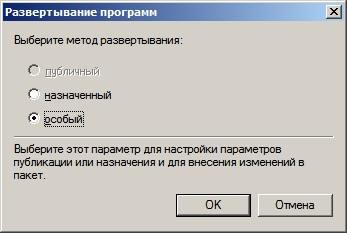
Фиг. Метод 2. Изберете софтуер за внедряване
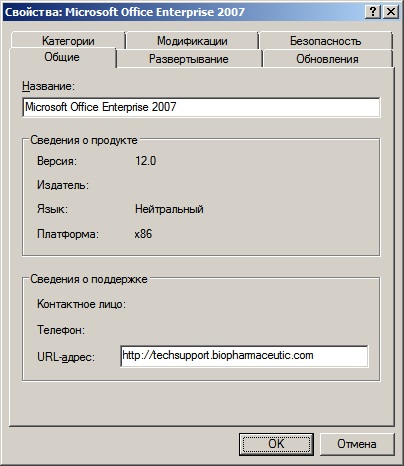
Фиг. 3. раздела "Общи" на диалоговия прозорец на свойствата на инсталационния пакет
"Опции за внедряване" група ви позволява да контролирате поведението на процеса на инсталиране на софтуер. Тук можете да изберете от следните опции:
- Автоматично инсталиране на приложения, при достъп до файл с съответното разширение. Този параметър се използва за определяне на началото на процеса на инсталиране на потребителя приложение при отваряне на файл с конкретно разширение;
- Премахване на това приложение, ако употребата му е извън обхвата на допустимия политика на управление. Тази опция дава възможност да деинсталирате софтуера, когато даден потребител влезе в или компютърът е обувка в случай, когато действията на правилата на домейна група вече не се отнася за текущия потребител или компютъра. Най-простият пример - потребител преминаване от една единица в друга, за която не е покрита от специфичен GPO;
- Не показвайте този пакет в съветника, инсталиране и премахване на програми контролния панел. Използването на тази опция, можете да елиминира възможността за премахването на софтуера познато на потребителите начин - с помощта на "Програми и компоненти" компонент (или "Добавяне или премахване на програми" в операционните системи Windows Vista преди);
- Инсталирайте тази молба при влизане в системата. С помощта на този параметър укажете принуден инсталацията на софтуера с настройките по подразбиране, без да чака за монтаж на прилагането от страна на потребителя.
Заслужава да се отбележи, че в случай на разполагане на софтуер от сайта "Компютърна конфигурация". за подбор ще се предлага само втората опция за внедряване, както се вижда от илюстрацията по-долу. Когато "Потребителска конфигурация" софтуер от възела. изберете тип "Обществено" разгръщането. не можете да контролирате разполагането на последния параметър на тази група, както и при избора на вида на разгръщане "дестинация". няма да сте в състояние да промените настройките на първия параметър на разгръщането на тази група.
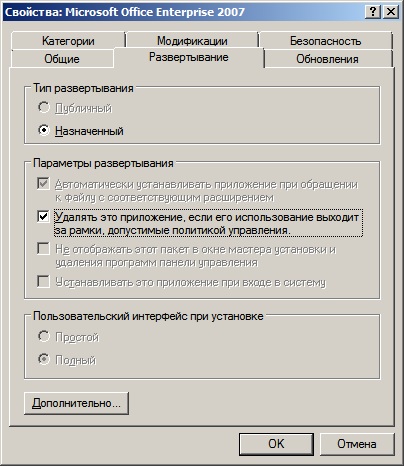
Фиг. диалогов прозорец на инсталационния пакет 4. Tab "за разполагане" имоти
Група "Потребителският интерфейс при определянето на" ви позволява да контролирате интерфейса на дисплея, когато инсталирате софтуера. Ако изберете прост интерфейс, а след това само съобщения за грешка, ще бъдат показани на потребителя, заедно със съобщение за приключването на процеса на софтуер. При избора на пълен потребителски интерфейс, потребителят ще бъде на разположение на всички прозорци на инсталационния пакет.
Под "Разширени диагностична информация" можете да прегледате информацията, като например код на продукта GUID на софтуер, м разгръщане Група политика, както и мрежовия път към кандидатурата за сценарий дестинация ААС.
диалоговия прозорец Advanced Options, можете да видите на следващата илюстрация:
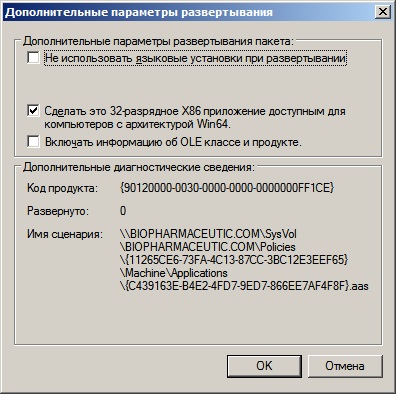
Фиг. 5. диалоговия прозорец Опции за разполагане
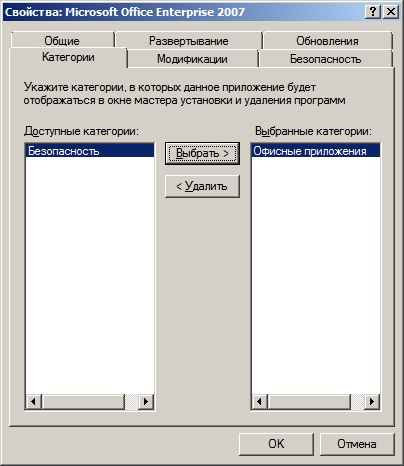
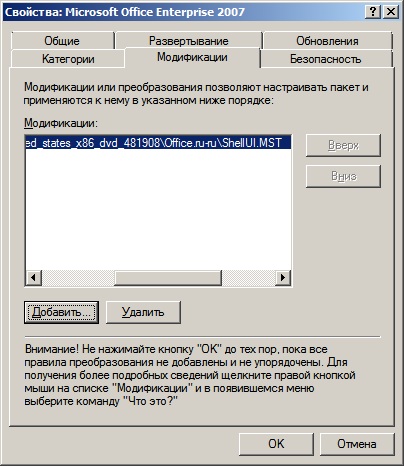
Фиг. 7. раздел "модификации" Свойствата на диалоговия прозорец на инсталационния пакет
След като сте направили всички промени, кликнете върху бутона "ОК".
Сега, да провери дали Microsoft Office е създадена с помощта на новосъздадената GPO. Влезте в компютъра, който е член на групата "Компютри отдел Продажби" и рестартирайте компютъра. Тъй като софтуерът е инсталиран в тих режим, потребителите няма да бъдат дадени на всеки един прозорец, което показва, инсталирането на софтуера. След инсталацията, за да проверите дали е попълнена правилно, проверете настройките, които са конфигурирани с помощта на средствата, посочени в предишната статия в тази серия.